對於企業主、部落客和批發商來說,Squarespace 是一個巨大的工具,就像大多數人已經掌握的知識一樣。原因是它使創建和建立網站不僅變得容易而且有吸引力。使用這個平台非常有利,因為操作起來很簡單,而且有趣的是,對於剛踏上新企業旅程不久的企業家以及小企業主來說,成本並不高。
然而,事實上,漂亮的模板、簡單性以及設置和開始使用 Squarespace 平台的簡便性,是大多數用戶很難破解定製網站以使其脫穎而出、與眾不同的原因。
以下是一些支持性提示,已被發現有助於改變 Squarespace 網站的外觀、設計和感覺。這些技巧也有助於獲得更多的受眾流量,有助於提高轉換率。從這個提示清單中,您可能會發現其中一些您是第一次看到或聽說,而其他一些可能非常熟悉,或者您甚至可能在 Squarespace 上使用過它們。如果您花時間閱讀並實施這些技巧,您最終會挖掘出對您有益的隱藏寶藏。
他們是:
1. 取得所有使用 Alt 標籤標記的圖像
什麼是 alt 標籤? alt 標籤是應用於圖像的屬性或文本,它為圖像提供描述,並且還可以在搜尋呼叫時幫助定位圖像。這有助於搜尋引擎看到文字而不是圖像。快速輕鬆地為您的部落格或網站提供搜尋引擎優化 (SEO) 搜尋引擎排名的一個好方法是在圖像中添加和應用替代文字(替代文字)。雖然這種做法可能很耗時,具體取決於網站上可用圖像的數量,但如果做得適當,對於出色的 SEO 來說,這是一個很好的練習。請注意,為了吸引更多受眾,您應該在圖像的 alt 標籤中使用作為使用者目標的特殊關鍵字。
下面的圖片描述如何在 HTML 中為圖像添加標籤:
2. 設定影像的焦點
影像的焦點是標識您想要突出的影像的任何部分的標記。換句話說,它標記並表示圖像上的興趣點。透過設定焦點可以輕鬆調整影像的焦點。只需移動該點,您就可以重新定位影像並調整該區域中的顯示。
大多數時候,很容易將圖像裁剪為適合您正在使用的模板的合適形式。
您可能需要關注圖像的一個部分或另一部分,如下圖所示: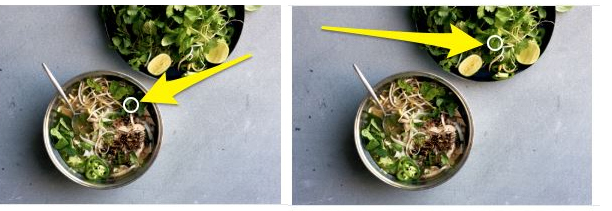
3.上傳瀏覽器圖示
定制不僅僅是修改選單列的顏色。它涉及所有方面,包括處理通常在瀏覽器標籤中網站名稱旁邊顯示的小圖像;品牌推廣。首先,它被表示為黑盒子。您應該刪除此框並透過上傳自訂網站圖示將其替換為您的品牌。為此,首先進入主選單。然後,點擊設計並選擇標誌和標題以及瀏覽器圖示(Favicon) 部分,上傳具有純透明背景的檔案(.png)(在圖像周圍留下白框是不專業的)。還在考慮如何創建或設計您的網站圖標嗎? 此處試試。 async" title="使用ConveyThis 5 的十個技巧自訂您的Squarespace 網站" src="https://www.conveythis.com/wp-content/uploads/2020/08/ Untitled-12 .jpg" alt="Untitled 12" width="284" height="178">
請注意圖示在選項卡上顯得很小。因此,使用簡單的圖像,沒有複雜性。當您添加 Favicon 時,您的網站會顯得很專業。
4. 找不到頁面/錯誤 404 自訂頁面
雖然它既不是強制性的也不重要,但錯誤 404/頁面未找到自訂頁面可以使您的網站脫穎而出。當有人輸入與您同義的前一個或不正確的統一資源定位器 (URL) 時,您可以個性化顯示一個友好且平易近人的錯誤 404 頁面。為此,請新增一個未從設定連結的新的圖形和文字設計頁面,選擇網站 ,然後選擇高級,最後選擇錯誤404/找不到頁面。從那裡,您應該點擊下拉式選單並選擇您希望人們看到的頁面。您可以使用一個甜美的誘餌讓這些人回到您的頁面上,那就是創建有價值的優惠,例如免費電子書或優惠券,讓他們提交郵件。個技巧自訂您的Squarespace 網站" src="https://www.conveythis.com/wp-content/uploads/2020/08/Untitled-13.jpg 「尺寸=」(最大寬度:399px )100vw,399px「srcset=」https://www.conveythis.com/wp-content/uploads/2020/08/Untitled-13.jpg 399w,https ://www.conveythis .com/wp-content/uploads/2020/08/Untitled-13-300x199.jpg 300w" alt="無標題13" width="399" height="265">5。在同一個 Squarespace 網站中擁有多種語言
僅使用 Squarespace 來實現多種語言並不容易,因為對於 Squarespace 來說,本地化是一個複雜的概念。如果您堅持單獨使用 Squarespace,您將繼續建立一個混亂的頁面。這不是沒有解決辦法的。令人驚訝的是,您只需一行程式碼即可輕鬆翻譯您的 Squarespace。 ConveyThis提供Squarespace 翻譯協助。
6. 建立自動播放影片背景的 Squarespace 封面頁
如果您想知道是否有可能創建多個自動連續播放背景影片的封面,那麼答案是肯定的!您可以使用本地託管的視頻,而不是壓縮來自提供視頻流服務(如 Vimeo 和 YouTube)的網站的視頻。
您可以透過了解所需的資源、上傳這些資源、在頁面上插入這些資源、在頁面上插入自動播放程式碼,最後添加自訂 CSS 以允許正確顯示影片來實現此目的。要了解代碼、如何獲取此免費附加組件(使您可以輕鬆地為 Squarespace 上的封面頁安裝背景視頻循環)等更多信息,請在此處了解。
7. 使用Google分析監控訪客的參與度
諸如「本頁面上的許多人只會閱讀本文中的少數內容,但只有少數人會花時間讀到最後」這樣的陳述。這就是我所知道的」可以吸引網站訪客的注意力,從而增加他們在網站上的參與度。您想知道人們造訪和參與您網站的次數和程度嗎?您是否想知道某些訪客是否在訪問了網站的單一頁面後立即離開您的網站?如果是,那麼請對您的網站執行 Google 分析,因為這將幫助您制定策略。您可以取得指南來幫助您了解如何這裡。以下是範例:

8. 設定滾動提示,當頁面向下滾動時,該提示會逐漸消失
為網站訪客提供存取「滾動提示」的快速協助。當頁面向下滾動時,它以附加在瀏覽器視窗底部的緩慢淡出箭頭的形式顯示,並在執行相反操作時緩慢重新出現。
9.將你的社群媒體帳號連結到網站
不僅將您的 Squarespace 網站連接到 Twitter、Facebook 和 Instagram 等社交媒體帳戶,還要確保這些帳戶與您的網站一致,這一點非常重要。
將此帳戶與您的網站連接起來的一個簡單方法是前往「設定」部分,選擇「網站」 ,然後選擇「已連接的帳戶」 。從那裡,按一下「連結帳戶」選項卡,然後選擇您想要連結到 Squarespace 網站的帳戶。
10. 建立自訂按鈕、邊框和圖形
要以最佳方式自訂您的 Squarespace,意味著您的品牌必須完全融入其中。完成此任務的一個好方法是透過圖像和圖形;它們使您的正面美觀,視覺物件迷人,讓您的品牌更加豐富多彩。設計面板可以幫助您修改按鈕。可以編輯按鈕的形狀、顏色和文字樣式,使其與 Squarespace 網站的其他功能保持一致。
最後,您自訂、修改和調整 Squarespace 網站的方式沒有任何限制。事實上,有無數種方法可以做到這一點。然而,按照本文的建議,您在這個特定階段需要做的是使用 alt 標籤獲取所有圖像,設置圖像的焦點,生成並上傳瀏覽器圖標,獲取未找到頁面/錯誤 404 自訂頁面,在同一個Squarespace網站中使用多種語言,創建自動播放影片背景的Squarespace 封面頁,使用Google分析監控訪客的參與度,具有隨著頁面向下滾動而淡出的滾動提示,將您的社交媒體句柄連接到網站,並建立自訂按鈕、邊框和圖形。試著收集一些不太豐富的程式設計經驗,然後運用創意處理您的 Squarespace 網站。
自信地說,我非常確定這篇文章會有很大的幫助!您可以在下面留下您的評論或問題,請放心,我們 ConveyThis 的支援團隊將與您聯繫!
翻譯不僅僅是了解語言,它是一個複雜的過程。
透過遵循我們的提示並使用 ConveyThis ,您的翻譯頁面將引起受眾的共鳴,感覺是目標語言的母語。
雖然需要付出努力,但結果是有益的。如果您要翻譯網站,ConveyThis 可以透過自動機器翻譯節省您的時間。
免費試用 ConveyThis 7 天!



